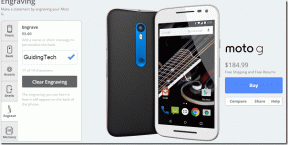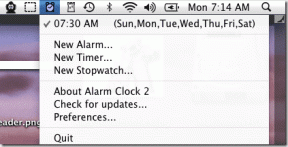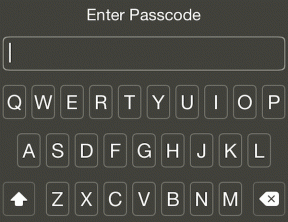วิธีกำจัด Picasa บน Samsung Galaxy S5
เบ็ดเตล็ด / / August 18, 2022

Picasa เป็นซอฟต์แวร์จัดการรูปภาพสำหรับการค้นหา จัดระเบียบ แก้ไข และแชร์รูปภาพ นอกจากนี้ยังมีคุณสมบัติต่างๆ เช่น การนำเข้าไฟล์ การติดตาม แท็ก การจดจำใบหน้า เป็นต้น ในปี 2547 Google ได้ซื้อ Picasa และเสนอให้เป็นฟรีแวร์แก่ผู้ใช้ แต่ในเดือนพฤษภาคม 2016 Google ได้ยุติการสนับสนุนอัลบั้ม Picasa Web และ Desktop เพื่อให้ความสำคัญกับแพลตฟอร์มตัวต่อ เช่น Google Photos ดังนั้น ผู้ใช้หลายคนจึงไม่ต้องการซอฟต์แวร์ Picasa บนเดสก์ท็อปหรือโทรศัพท์ และกำลังมองหาวิธีลบ Picasa ออกจาก Galaxy S5 หากคุณเป็นหนึ่งในนั้น โปรดติดตามต่อจนจบบทความนี้ คุณจะได้ทราบวิธีกำจัด Picasa บน S5 ด้วยคำถามที่เกี่ยวข้องอื่น ๆ ทั้งหมดของคุณได้รับการแก้ไขในที่เดียว

สารบัญ
- วิธีกำจัด Picasa บน Samsung Galaxy S5
- ฉันจะลบรูปภาพ Picasa ออกจาก S5 ของฉันได้อย่างไร
- คุณลบรูปภาพออกจาก Picasa ได้อย่างไร
- ฉันจะรับรูปภาพ Picasa เก่าของฉันกลับมาได้อย่างไร
- ฉันจะหยุด Picasa จากการซิงค์ได้อย่างไร
- ฉันจะกำจัด Picasa Album บนโทรศัพท์ของฉันได้อย่างไร
- ฉันจะลบรูปภาพ Picasa บนแท็บเล็ต Samsung ของฉันได้อย่างไร
- ฉันจะลบไฟล์ออกจาก Picasa ได้อย่างไร
- เหตุใดฉันจึงไม่สามารถลบรูปภาพ Picasa บนโทรศัพท์ของฉันได้
- จะลบบัญชี Picasa ได้อย่างไร
วิธีกำจัด Picasa บน Samsung Galaxy S5
คุณสามารถกำจัดอัลบั้ม Picasa บนของคุณ ซัมซุงกาแล็กซี โทรศัพท์ S5 โดย ปิดการซิงค์สำหรับ Picasa และ การล้างข้อมูลของแอพคลังภาพ. อ่านต่อไปเพื่อค้นหาขั้นตอนที่อธิบายรายละเอียดเดียวกันพร้อมภาพประกอบที่เป็นประโยชน์เพื่อความเข้าใจที่ดีขึ้น
ฉันจะลบรูปภาพ Picasa ออกจาก S5 ของฉันได้อย่างไร
ทำตามขั้นตอนที่จะเกิดขึ้นเพื่อลบรูปภาพ Picasa จากแกลเลอรีโทรศัพท์ Samsung Galaxy S5 ของคุณ
1. เปิด การตั้งค่า แอปบนโทรศัพท์ Galaxy S5 ของคุณ
2. ปัดลงแล้วแตะ บัญชี ภายใต้ ผู้ใช้และการสำรองข้อมูล ส่วน.

3. แตะที่ Google.
4. แตะที่ บัญชี Google ที่ต้องการ จากรายการที่เชื่อมโยงกับ Picasa
5. ปัดลงจนสุดแล้วแตะ ซิงค์ Picasa Web Albums ถึง ยกเลิกการเลือก กล่อง.

6. หลังจากปิดการซิงค์แล้ว ให้กลับไปที่เมนูการตั้งค่าหลักแล้วแตะที่ ตัวจัดการแอปพลิเคชัน ภายใต้ แอปพลิเคชั่น ส่วน.
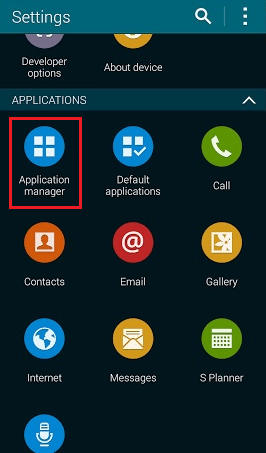
7. ค้นหาและแตะที่ แกลลอรี่ จากรายการ
8. แตะที่ ล้างข้อมูล > ตกลง.
บันทึก: การดำเนินการนี้จะไม่ลบรูปภาพอื่นๆ ของคุณที่ไม่ได้ซิงค์กับ Picasa เฉพาะรูปภาพ Picasa เท่านั้นที่จะล้างออกจากแกลเลอรีของคุณ
9. จากนั้นแตะที่ บังคับหยุด > ตกลง.
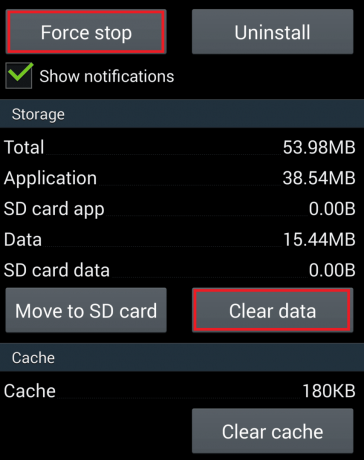
นี่คือวิธีกำจัดรูปภาพ Picasa ใน Samsung Galaxy S5 ของคุณ
อ่านยัง: รูปภาพที่ถูกลบอย่างถาวรไปที่ไหน?
คุณลบรูปภาพออกจาก Picasa ได้อย่างไร
คุณสามารถลบรูปภาพที่อัปโหลดบน Picasa ได้จาก Google Album Archive รูปภาพ Picasa ทั้งหมดของคุณจะอยู่ในที่เก็บอัลบั้มเมื่อคุณลงชื่อเข้าใช้บัญชี Google เดียวกัน ทำตามขั้นตอนด้านล่างเพื่อลบรูปภาพ Picasa:
1. เยี่ยมชม คลังอัลบั้มของ Google ไซต์บนเบราว์เซอร์ของคุณ
บันทึก: ตรวจสอบให้แน่ใจว่าได้ลงชื่อเข้าใช้บัญชี Google เดียวกันกับที่เคยเชื่อมโยงกับ Picasa มาก่อน
2. เปิด ภาพที่ต้องการ คุณต้องการลบออกจากไฟล์เก็บถาวร
3. คลิกที่ ไอคอนสามจุด จากมุมขวาบน ดังรูปด้านล่าง

4. จากนั้นคลิกที่ ลบรูปภาพ.
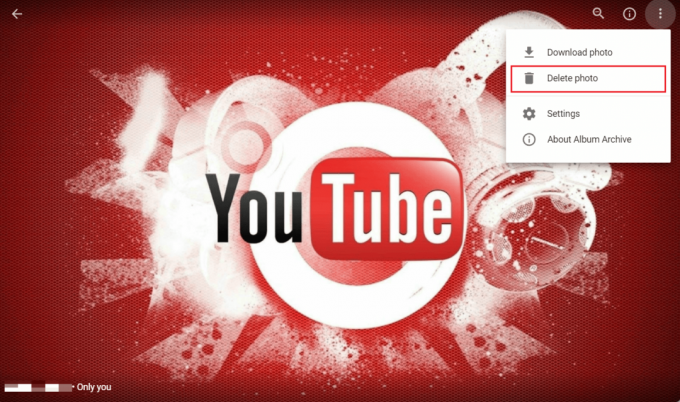
5. สุดท้ายคลิกที่ ลบ จากป๊อปอัปเพื่อลบรูปภาพออกจากที่เก็บถาวรของ Picasa

ฉันจะรับรูปภาพ Picasa เก่าของฉันกลับมาได้อย่างไร
หากคุณมีรูปภาพหรือวิดีโอใน Picasa Web Album วิธีที่ง่ายที่สุดในการเข้าถึงคือลงชื่อเข้าใช้ คลังอัลบั้มของ Google เว็บไซต์. คุณต้องลงชื่อเข้าใช้ด้วยบัญชี Google เดียวกับที่คุณใช้สำหรับ Picasa หลังจากลงชื่อเข้าใช้ คุณจะเห็นรูปภาพและอัลบั้มทั้งหมดของคุณในที่เก็บถาวรจาก Picasa Web Album ของคุณ อย่างไรก็ตาม บางคนอาจพบว่า การแก้ไขภาพ เครื่องมือที่จำกัดมากกว่าที่มีอยู่ใน Picasa
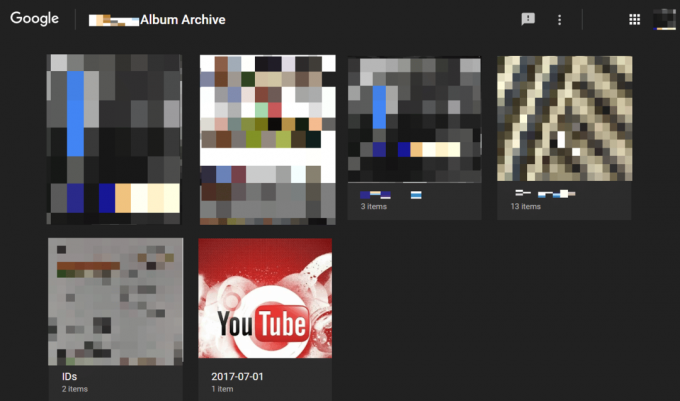
อ่านยัง: วิธีรับกลับบัญชี Skout ที่ถูกบล็อก
ฉันจะหยุด Picasa จากการซิงค์ได้อย่างไร
อ่านและทำตามขั้นตอนต่อไปเพื่อหยุด Picasa จากการซิงค์บนโทรศัพท์ Galaxy S5 ของคุณ
1. เปิด การตั้งค่า แอพแล้วแตะที่ บัญชี.

2. แตะที่ Google > บัญชี Google ที่ต้องการ ซึ่งเชื่อมโยงกับ Picasa
3. สุดท้ายปัดลงและ ยกเลิกการเลือก กล่องสำหรับ ซิงค์ Picasa Web Albums.

ฉันจะกำจัด Picasa Album บนโทรศัพท์ของฉันได้อย่างไร
คุณสามารถกำจัดอัลบั้ม Picasa บนโทรศัพท์ Galaxy S5 ของคุณได้โดยปิดการซิงค์สำหรับ Picasa และล้างข้อมูลจาก แอพแกลเลอรี่. ทำตามขั้นตอนด้านล่างสำหรับสิ่งเดียวกัน:
1. เปิดตัว การตั้งค่า แอพในโทรศัพท์ของคุณ
2. แตะที่ บัญชี > Google.
3. จากนั้นแตะที่ บัญชี Google ที่ต้องการ จากรายการที่เชื่อมโยงกับ Picasa
4. ถัดไปแตะที่ ซิงค์ Picasa Web Albums ถึง ยกเลิกการเลือก กล่อง.

5. จาก แอปพลิเคชั่น ในเมนูการตั้งค่าหลัก ให้แตะที่ ตัวจัดการแอปพลิเคชัน.
6. จากนั้นแตะที่ แกลลอรี่ > ข้อมูลชัดเจน.
7. แตะที่ ตกลง.
8. จากนั้นแตะที่ บังคับ หยุด.
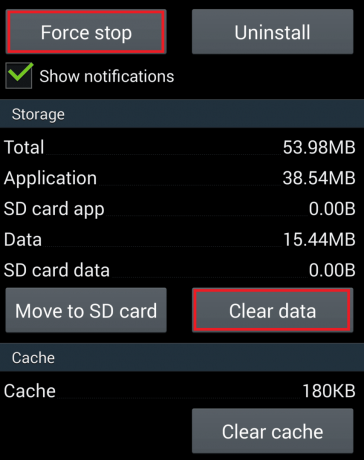
9. สุดท้ายให้แตะที่ ตกลง เพื่อยืนยันกระบวนการลบ Picasa จาก Galaxy S5
อ่านยัง: เหตุใดรูปภาพ Facebook ของฉันจึงหายไป
ฉันจะลบรูปภาพ Picasa บนแท็บเล็ต Samsung ของฉันได้อย่างไร
คุณสามารถทำตามขั้นตอนจาก คำตอบข้างต้น เพื่อลบรูปภาพ Picasa ของคุณบน แท็บเล็ตซัมซุง.
ฉันจะลบไฟล์ออกจาก Picasa ได้อย่างไร
อย่างที่คุณทราบ Picasa ถูกซื้อกิจการในตอนแรกและต่อมาถูกระงับโดย Google แต่คุณสามารถหาและ ลบไฟล์รูปภาพ Picasa ของคุณ ด้วยความช่วยเหลือของขั้นตอนต่อไปนี้
บันทึก: ตรวจสอบให้แน่ใจว่าได้ลงชื่อเข้าใช้บัญชี Google เดียวกันกับที่เคยเชื่อมโยงกับ Picasa มาก่อน
1. เยี่ยมชม คลังอัลบั้มของ Google เว็บไซต์และเปิด ภาพที่ต้องการ.
2. จากนั้นคลิกที่ ไอคอนสามจุด.

3. คลิกที่ ลบรูปภาพ > DELETE เพื่อลบรูปภาพออกจาก Picasa อย่างถาวร

อ่านยัง: 15 สุดยอด Galaxy Note 3 ROM ที่กำหนดเอง
เหตุใดฉันจึงไม่สามารถลบรูปภาพ Picasa บนโทรศัพท์ของฉันได้
ปัญหานี้อาจเกิดขึ้นได้หากคุณ ยังไม่ได้ปิดซิงค์ตัวเลือก Picasa Web Albums จากคุณ บัญชี Google บนโทรศัพท์ของคุณ. และนี่คือเหตุผลที่คุณไม่สามารถกำจัดรูปภาพ Picasa ใน S5 หรือโทรศัพท์เครื่องอื่นได้อย่างถาวร
จะลบบัญชี Picasa ได้อย่างไร
คุณ ไม่สามารถลบบัญชี Picasa ของคุณ โดยไม่ต้องลบบัญชี Google ของคุณทั้งหมด ซึ่งรวมถึง Gmail, YouTube เป็นต้น ในการกำจัดบัญชี Picasa ของคุณเท่านั้น Google แนะนำให้ลบรูปภาพและโฟลเดอร์ของ Picasa. ด้านล่างนี้เป็นขั้นตอนในการทำเช่นนั้น:
1. เยี่ยมชม คลังอัลบั้มของ Google ไซต์และลงชื่อเข้าใช้บัญชี Google ของคุณที่เชื่อมโยงกับ Picasa
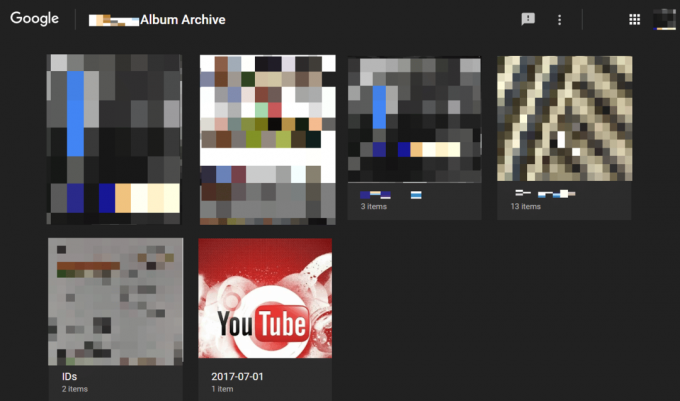
2. ค้นหาและเปิด รูปภาพหรืออัลบั้มที่ต้องการ คุณต้องการลบออกจากไฟล์เก็บถาวร
3. จากนั้นคลิกที่ ไอคอนสามจุด > ลบรูปภาพ.
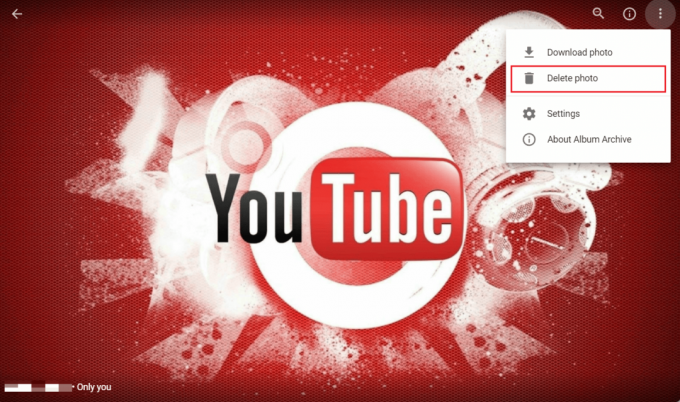
4. สุดท้ายให้คลิกที่ ลบ จากพรอมต์ดังที่แสดงด้านล่าง

ที่แนะนำ:
- คุณจะกู้คืนบัญชี Amazon ของคุณได้อย่างไร
- วิธีลบ Apple ID ออกจาก Apple Watch
- วิธีดูภาพ Instagram ของผู้คนที่ถูกลบ
- 10 วิธีในการแก้ไข Google Photos ไม่สำรองข้อมูล
ดังนั้นเราหวังว่าคุณจะเข้าใจ วิธีกำจัด Picasa บน S5 โทรศัพท์พร้อมขั้นตอนโดยละเอียดเพื่อช่วยเหลือคุณ คุณสามารถแจ้งให้เราทราบข้อสงสัยเกี่ยวกับบทความนี้หรือข้อเสนอแนะเกี่ยวกับหัวข้ออื่น ๆ ที่คุณต้องการให้เราสร้างบทความได้ วางไว้ในส่วนความคิดเห็นด้านล่างเพื่อให้เราทราบ